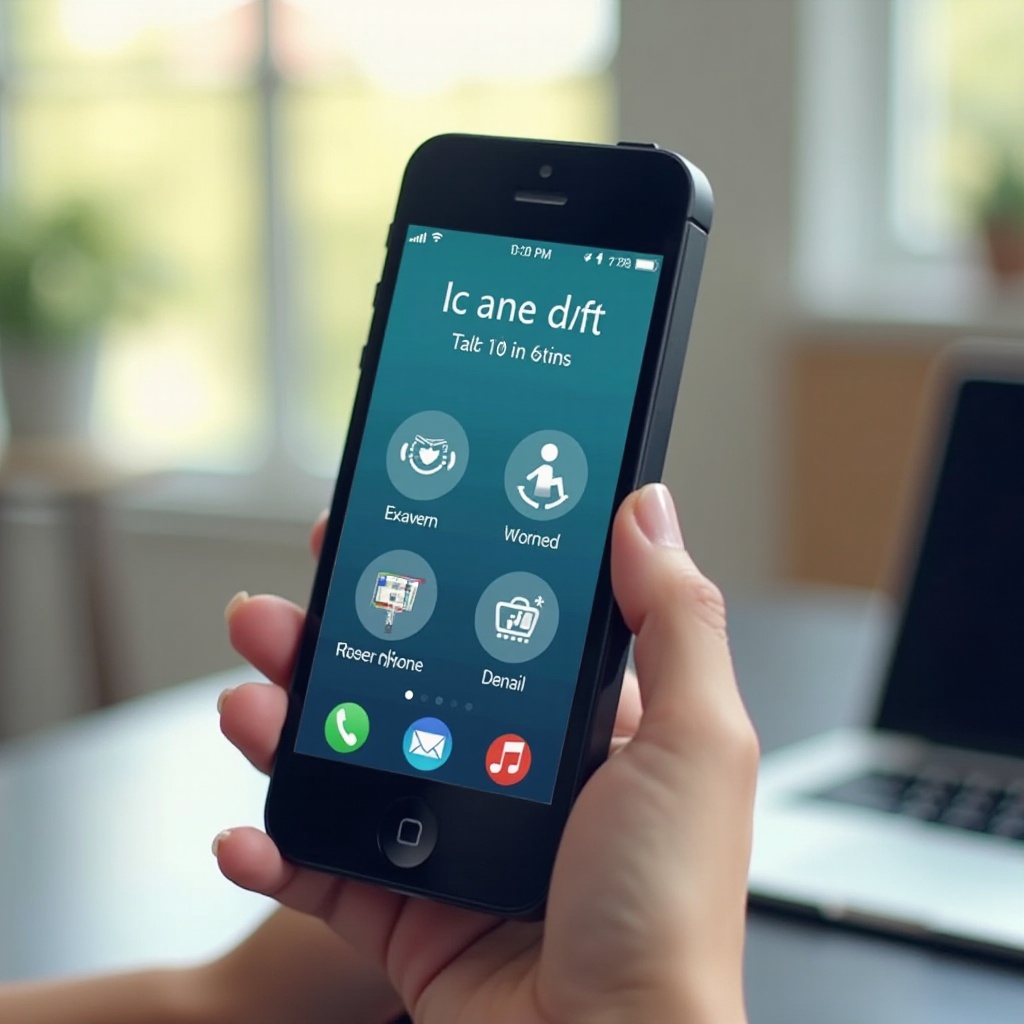Introduction
Convertir des vidéos YouTube en MP3 sur votre PC est une nécessité pour profiter de votre musique hors ligne, créer des listes de lecture personnalisées, ou simplement économiser de la bande passante. Ce guide complet vous expliquera comment effectuer cette conversion de manière gratuite et efficace, en utilisant les meilleurs logiciels disponibles en 2024. Nous examinerons également étape par étape le processus de conversion, les comparaisons entre les différents outils, et quelques conseils pour garantir une qualité audio optimale. Suivez notre démarche pour tirer le meilleur parti de vos téléchargements YouTube en MP3.

Les Meilleurs Logiciels pour Convertir YouTube en MP3
Pour commencer, explorons certains des meilleurs logiciels pour convertir YouTube en MP3 sur PC. Chacun de ces outils a été choisi pour ses performances, sa facilité d'utilisation, et ses fonctionnalités.
Any Video Converter
Any Video Converter est un outil puissant qui permet de convertir des vidéos YouTube en plusieurs formats, y compris MP3.- Installation facile et rapide.- Conversion en haute qualité et rapide.- Interface utilisateur intuitive, idéale pour les débutants.
4K Video Downloader
Le 4K Video Downloader est une autre excellente option qui permet de télécharger et de convertir des vidéos YouTube en MP3.- Prise en charge des vidéos en haute résolution.- Possibilité de télécharger des playlists entières.- Gratuit avec des options payantes pour des fonctionnalités supplémentaires.
YTMP3
YTMP3 est un convertisseur en ligne qui ne nécessite aucun téléchargement de logiciel sur votre PC.- Interface web simple et directe.- Conversion rapide sans perte de qualité.- Gratuit et sans inscription requise.
Étape par Étape: Conversion avec Any Video Converter
Maintenant que nous connaissons les meilleurs outils, concentrons-nous sur la conversion des vidéos YouTube en MP3 en utilisant Any Video Converter.
Télécharger et Installer Any Video Converter
- Rendez-vous sur le site officiel de Any Video Converter.
- Cliquez sur le bouton de téléchargement et lancez l’installation une fois le fichier téléchargé.
- Suivez les instructions à l'écran pour finaliser l'installation.
Copier l’URL de la Vidéo YouTube
- Ouvrez YouTube et accédez à la vidéo que vous souhaitez convertir.
- Copiez l'URL de cette vidéo présente dans la barre d'adresse de votre navigateur.
Coller l’URL dans Any Video Converter
- Ouvrez Any Video Converter.
- Cliquez sur le bouton 'Ajouter URL'.
- Collez l'URL copiée dans le champ prévu à cet effet.
Sélectionner le Format de Sortie en MP3
- Dans la section 'Profil de sortie', sélectionnez MP3 comme format de conversion.
- Vous pouvez choisir la qualité audio désirée dans les paramètres.
Démarrer la Conversion
- Cliquez sur le bouton 'Convertir' pour démarrer le processus.
- Attendez que la conversion se termine, puis accédez au fichier MP3 dans le dossier de sortie.

Comparaison des Logiciels et Services
Voyons maintenant comment ces logiciels se comparent les uns aux autres en termes de fonctionnalités, avantages et inconvénients.
Fonctionnalités
- Any Video Converter: Conversion multiparamètres, qualité élevée, interface utilisateur intuitive.
- 4K Video Downloader: Téléchargement de playlists, support haute résolution, options avancées.
- YTMP3: Simple et rapide, aucune installation requise, conversion en ligne.
Avantages et Inconvénients
- Any Video Converter:
- Avantages: Large éventail de formats, conversion rapide.
Inconvénients: Peut être complexe pour les utilisateurs novices.
4K Video Downloader:
- Avantages: Excellente qualité de téléchargement, support extensif pour les résolutions élevées.
Inconvénients: Quelques fonctionnalités avancées nécessitent la version payante.
YTMP3:
- Avantages: Très facile à utiliser, conversion rapide sans installation.
- Inconvénients: Dépendant de la connexion internet, qualité parfois variable.
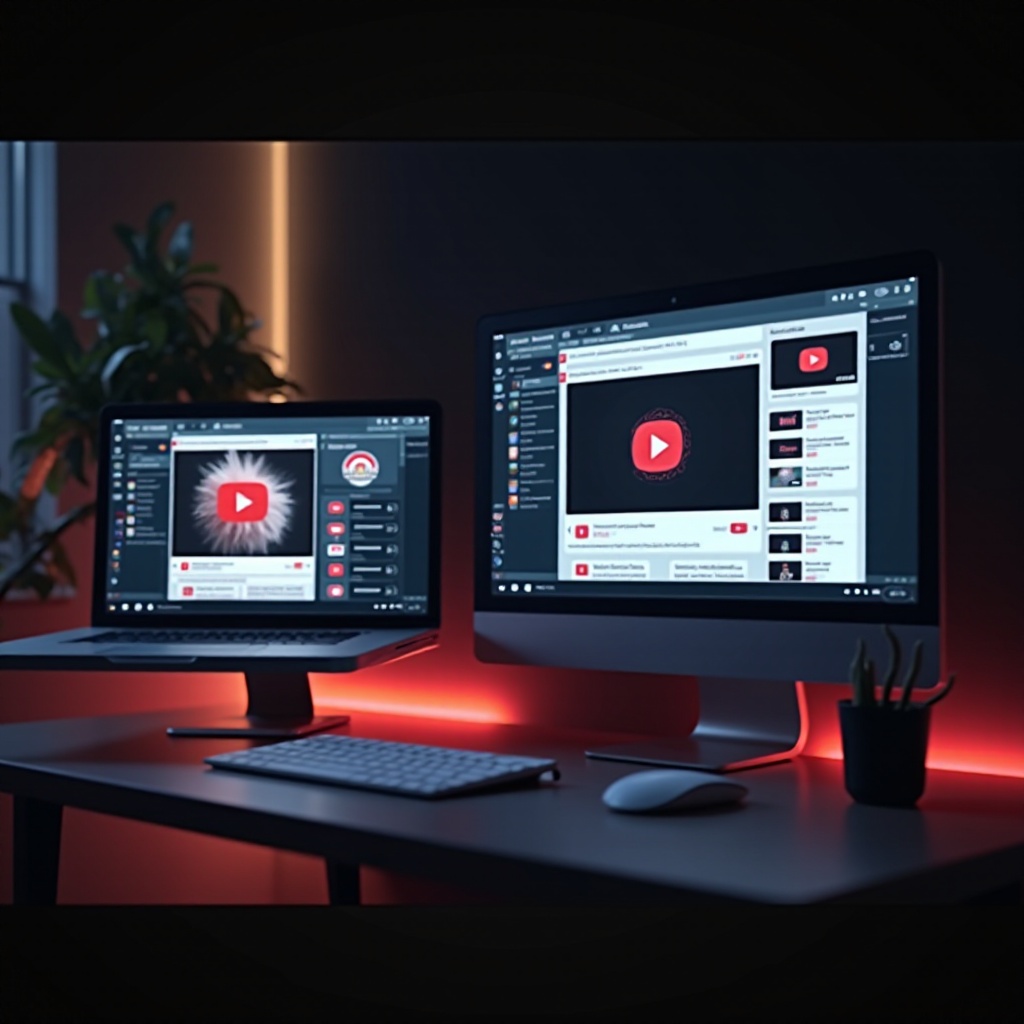
Conseils pour une Conversion Audio de Qualité
Convertir des vidéos YouTube en MP3 tout en conservant une qualité audio optimale nécessite quelques précautions.
Choisir la Bonne Qualité Audio
Toujours sélectionner la meilleure qualité disponible pour la vidéo source et configurer le convertisseur pour qu'il produise une sortie audio de haute qualité.
Vérifier les Paramètres de Sortie
Assurez-vous que les paramètres de sortie sont réglés sur une fréquence d’échantillonnage et un débit binaire adaptés à vos besoins pour éviter toute perte de qualité.
Utiliser un Bon Lecteur Audio
Après conversion, utilisez un lecteur audio de qualité pour une meilleure expérience d'écoute, comme VLC ou MediaMonkey, qui prennent en charge différents codecs et offrent des options de lecture avancées.
Conclusion
Convertir des vidéos YouTube en MP3 sur votre PC est un processus simple avec les bons outils comme Any Video Converter, 4K Video Downloader et YTMP3. Ce guide vous a montré comment utiliser ces logiciels efficacement et vous a donné des conseils pour garantir une qualité audio optimale. Profitez maintenant de vos fichiers MP3 avec une qualité sonore exceptionnellement bonne.
Questions fréquemment posées
Quelle est la qualité audio recommandée pour les conversions?
La réponse dépend de votre utilisation. Pour une écoute standard, un débit de 128 kbps est suffisant. Pour une qualité supérieure, préférez 320 kbps.
Les conversions YouTube en MP3 sont-elles légales?
La légalité de convertir des vidéos YouTube en MP3 dépend de l’utilisation que vous en faites et des droits d’auteur associés à la vidéo.
Que faire si la conversion échoue?
Vérifiez votre connexion internet, mettez à jour votre logiciel de conversion, et assurez-vous que le lien YouTube est correct et accessible.